Налаштуйте браузер Tor для використання мостів
Дізнайтеся, як налаштувати браузер Tor для використання мостів на комп’ютері та Android. Мости – це альтернативні вузли входу до мережі Tor, які допомагають обійти цензуру, коли прямі з'єднання блокуються.
Якщо ви запускаєте оглядач Tor вперше, натисніть «Налаштувати з'єднання», щоб відкрити вікно налаштувань Tor. У розділі «Мости» з опції «Введіть адреси мостів, які ви вже знаєте» натисніть «Додати нові мости» та введіть адресу кожного мосту в окремому рядку. Натисніть «Під'єднатись» для збереження налаштувань.
Або, якщо у вас запущено оглядач Tor, натисніть „Налаштування“ в меню гамбургера (≡), а потім виберіть «З'єднання» на бічній панелі. У розділі «Мости» з опції «Введіть адреси мостів, які ви вже знаєте» натисніть «Додати нові мости» та введіть адресу кожного мосту в окремому рядку. Ваші налаштування будуть автоматично збережені щойно ви закриєте вкладку.
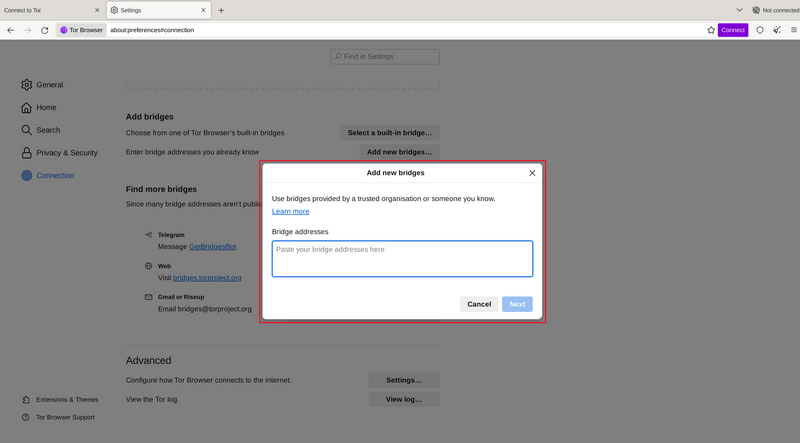
Введіть адреси мостів вручну
Якщо з’єднання не вдається, отримані вами мости можуть бути недоступні. Будь ласка, скористайтеся одним із методів отримання додаткових мостів і спробуйте ще раз.
BRIDGE-MOJI
Адреса кожного моста представлена рядком символів емодзі, які називаються Bridge-mojis. Bridge-mojis можна використовувати для підтвердження того, що запланований міст було успішно додано.
Bridge-moji — це розпізнавані людиною ідентифікатори мостів і не представляють якість з'єднання до мережі Tor або стан мосту. Рядок символів emoji не можна використовувати як вхідні дані. Користувачі повинні надати повну адресу мосту, щоб мати можливість під'єднатися до моста.
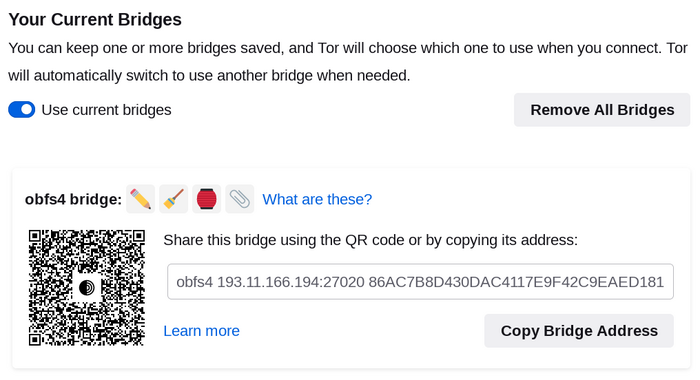
Bridge-moji
Адресами моста можна поділитися за допомогою QR-коду або скопіювавши всю адресу.
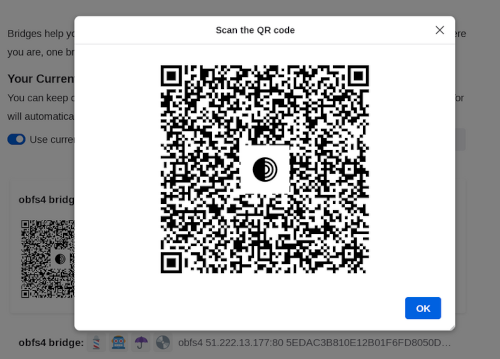
QR-код мосту
Якщо ви вперше запускаєте браузер Tor:
- Натисніть «Налаштувати підключення» або натисніть «Налаштування» (⚙️), прокрутіть униз до розділу «Підключення» та натисніть «Налаштувати міст».
- Увімкніть опцію «Використовувати міст».
- Натисніть «Надіслати міст, який я знаю».
- Вставте адреси мосту в поле введення.
Або, якщо у вас запущено браузер Tor:
- Натисніть «Налаштування» (⚙️), а потім прокрутіть до розділу «Підключення» в налаштуваннях.
- Натисніть «Налаштувати міст».
- Увімкніть «Використати міст» і виберіть «Надати відомий мені міст».
- Введіть адресу мосту.
Якщо з’єднання не вдається, отримані вами мости можуть бути недоступні. Будь ласка, скористайтеся одним із методів отримання додаткових мостів і спробуйте ще раз.
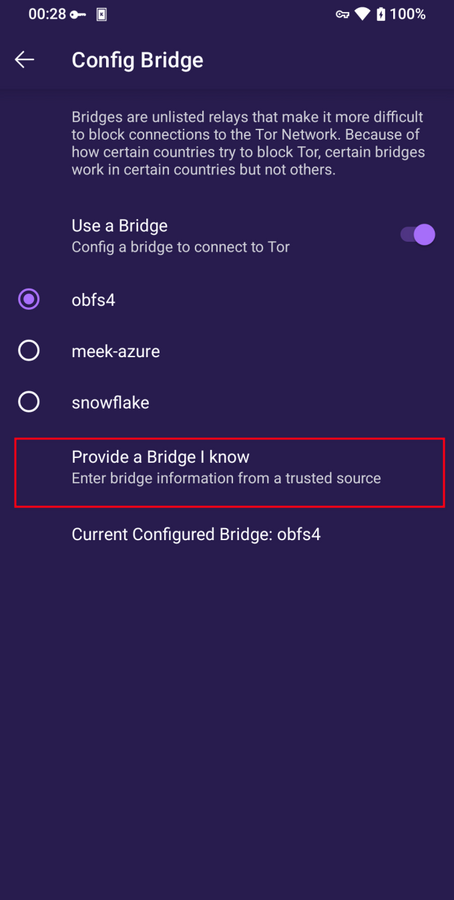
Забезпечити міст у браузері Tor для Android
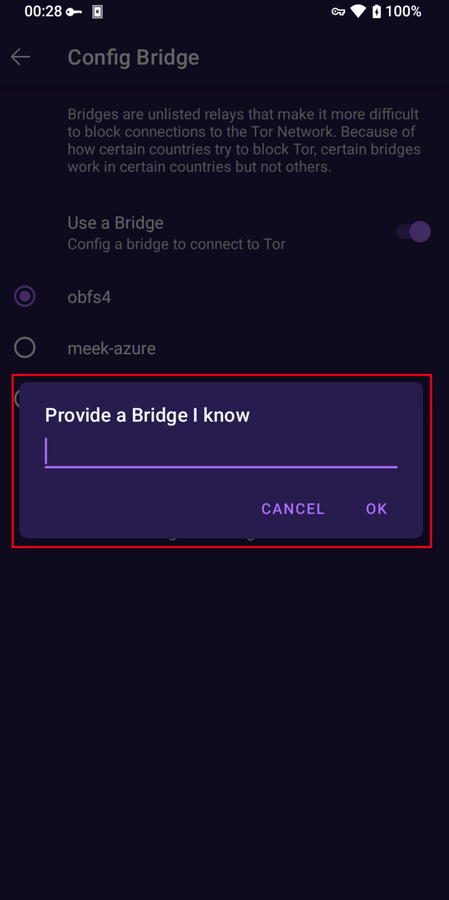
Надання адрес мосту в браузері Tor для Android

